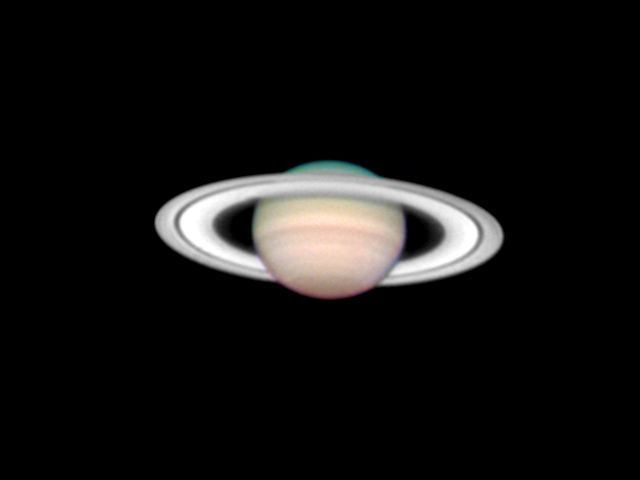Je vais vous décrire la procédure d'assemblage des deux images avec Photoshop. Si vous avez bien suivi les deux tutoriels (traitement d'un film n&b et un autre en couleur) vous remarquerez que je n'assemble pas l'image présentée dans le tutoriel "couleur" avec celle en n&b. Pourquoi? Tout simplement parce que l'image proposée dans le tutoriel couleur date de 2007 alors que celle en n&b fut réalisée en 2006...elles ne sont donc pas superposables (l'inclinaison des anneaux de Saturne varie vite au cours du temps).
J'ai donc repris une image à moi datant de 2006 et étant en couleur pour l'assembler à l'autre en n&b, même si la qualité est bien inférieure à celle présentée dans le tutoriel couleur ![]()
Que faut-il faire ?
Ouvrez Photoshop et allez rechercher vos 2 images en allant dans le sous-menu "Ouvrir" du menu "Fichier". Disposez les deux images côte à côte. Malheureusement elles n'ont pas la même taille et la même orientation vu que deux webcams aux capteurs de différentes tailles ont été utilisés et que le changement manuel des webcams (quand on veut passer de la couleur au n&b ou inversément) modifie l'orientation de l'image ! Il va falloir corriger
Avant toute chose débloquez l'image d'arrière-plan qui est cadenassée (voir l'image ci-dessous). Double-cliquez sur l'arrière-plan (mis en évidence en bleu). Une fenêtre apparaît; cliquez sur "OK". Le cadenas a disparu!
 |
 |
 |
Ensuite observez la
fenêtre des outils et plus particulièrement cette zone:  Les deux rectangles représentent les couleurs d'arrière plan et d'avant plan. Il faut que la couleur d'arrière plan (sur la photo elle est en blanc) soit la même que celle de votre image de départ avant de poursuivre la procédure. Pour ce faire, utilisez l'outil "pipette"
Les deux rectangles représentent les couleurs d'arrière plan et d'avant plan. Il faut que la couleur d'arrière plan (sur la photo elle est en blanc) soit la même que celle de votre image de départ avant de poursuivre la procédure. Pour ce faire, utilisez l'outil "pipette" ![]() et cliquez sur le fond du ciel de l'image couleur. La couleur d'arrière plan est maintenant correcte.
et cliquez sur le fond du ciel de l'image couleur. La couleur d'arrière plan est maintenant correcte.
Le moment est venu de faire pivoter l'image en couleur pour l'orienter de la même façon que celle en n&b. Sélectionnez l'image à faire pivoter en cliquant dessus puis en appuyant successivement sur les touches "Ctrl" et "a" du de votre clavier. Rendez-vous dans le sous-menu "Transformation manuelle" du menu "Edition" (voir images ci-dessous). Effectuez ensuite un clic droit sur l'image en couleur de la planète et choisissez "Rotation". Déplacez-vous sur un bord de l'image, une sorte de double flèche apparaît. Maintenez la souris enfoncée et pivotez l'image à votre guise (ce n'est pas grave si elle semble se dégrader) tout en observant l'orientation de la seconde photo. Lorsque vous jugez que les deux images sont orientées de la même façon (à vue d'oeil!) stoppez le "clic continu" de la souris.
Maintenez la souris enfoncée et pivotez l'image à votre guise (ce n'est pas grave si elle semble se dégrader) tout en observant l'orientation de la seconde photo. Lorsque vous jugez que les deux images sont orientées de la même façon (à vue d'oeil!) stoppez le "clic continu" de la souris.
 |
 |

Allez sur la gauche de l'écran pour sélectionner le "Rectangle de sélection" de la
fenêtre des outils.  Une fenêtre vous demande si vous voulez appliquer la transformation. Cliquez sur "Appliquer"...
Une fenêtre vous demande si vous voulez appliquer la transformation. Cliquez sur "Appliquer"...

Vous vous retrouvez normallement dans cette situation. Malheureusement il est fort probable que vos deux images ne soient pas à la même échelle ![]() . Pour régler la taille de l'image couleur par rapport à celle en n&b sélectionnez l'image couleur en cliquant simplement dessus, puis allez dans le menu "Image" > "Taille de l'image".
. Pour régler la taille de l'image couleur par rapport à celle en n&b sélectionnez l'image couleur en cliquant simplement dessus, puis allez dans le menu "Image" > "Taille de l'image".

Réglez la taille du document en % et choisissez le Rééchantillonnage bicubique si vous devez augmenter la taille de votre image (dans le cas contraire, choisir bilinéaire). Cliquez sur OK. Si vous voyez que le résultat obtenu n'est pas celui que vous attendiez c'est que vous avez mal choisi le pourcentage à appliquer. Annulez l'opération en appuyant successivement sur les touches "Ctrl" et "z" de votre clavier.
Vient enfin le moment de superposer l'image couleur à celle en n&b. ![]() Sélectionnez l'image en couleur
à l'aide des touches "Ctrl" et "a" puis copiez l'image en utilisant "Ctrl" et "c". Cliquez
sur l'autre image (celle en n&b) et collez l'image couleur dessus avec "Ctrl" et "v".
Passez en mode "Différence" entre les deux calques via la fenêtre située sur la partie droite de l'écran.
Sélectionnez l'image en couleur
à l'aide des touches "Ctrl" et "a" puis copiez l'image en utilisant "Ctrl" et "c". Cliquez
sur l'autre image (celle en n&b) et collez l'image couleur dessus avec "Ctrl" et "v".
Passez en mode "Différence" entre les deux calques via la fenêtre située sur la partie droite de l'écran.

Maintenez la souris enfoncée tout en déplaçant l'image couleur de telle sorte qu'elle se superpose parfaitement avec celle en n&b. Si vous remarquez qu'elles ne sont pas superposables en rotation retournez un peu en arrière pour corriger cela, jusqu'à ce que le problème ait disparu.
Vous devriez arriver à obtenir quelque chose ce ce genre :

Remarquez la zone blanche qui subsiste malgré la superposition des deux images. En fait l'image n&b date de janvier 2006 alors que celle en couleur est d'avril de la même année. Entre temps l'ombre du globe sur les anneaux a bien évoluée! Les 2 deux images ne sont donc pas superposables en théorie, mais on va faire avec... En règle générale essayez de ne pas espacer les captures d'images à plus d'une ou deux semaines d'intervalle (en plus l'inclinaison des anneaux varie sur une période de quelques semaines et ce n'est pas corrigeable avec un logiciel!!!).
Une fois que vous êtes satisfait de la superposition, revenez au mode "Normal" au lieu de "Différence". Vous obtenez une image en couleur bien plus détaillée que l'image couleur originale, et ce grâce à la contribution de l'image n&b! Vous venez de réaliser une image en LRGB. Bravo! ![]()
C'est presque fini! Il ne reste plus qu'à fusionner les deux calques... Allez dans le menu "Calques", puis sélectionnez l'option "Fusionner les calques visibles". N'oubliez pas d'enregistrer votre image finale (Fichier > Enregistrer sous) avant de quitter Photoshop! Vous êtes surpris par les anneaux de mon image finale? Leur "couleur" n'a pas changé après application de l'image couleur...![]() Vous avez raison, ils sont toujours en n&b!
Vous avez raison, ils sont toujours en n&b!
Mon image couleur de départ étant de mauvaise qualité et ayant été prise à un autre moment de l'année, j'ai préféré supprimé les anneaux de cette dernière avant de la fusionner avec l'image n&b. Là ça devient vraiment de la bidouille "impardonnable", plus que les corrections cosmétiques sous Photoshop ![]() mais j'aime bien le résultat. J'ai donc décidé de ne pas vous apprendre à faire pareil, je vous conseille plutôt de réaliser vos acquisitions n&b et couleur sur un faible intervalle de temps et d'essayer d'obtenir une image couleur potable (je sais c'est pas toujours facile avec la turbulence!).
mais j'aime bien le résultat. J'ai donc décidé de ne pas vous apprendre à faire pareil, je vous conseille plutôt de réaliser vos acquisitions n&b et couleur sur un faible intervalle de temps et d'essayer d'obtenir une image couleur potable (je sais c'est pas toujours facile avec la turbulence!).